Hogyan vágjunk videót online:
Teljes útmutató
Ha egyszerű és hatékony módot keresel videók vágására, a MovieMakerOnline.com remek választás. Ez az online szerkesztő lehetővé teszi, hogy gyorsan eltávolítsd a nem kívánt részeket anélkül, hogy további szoftvert kellene telepítened. Ebben a cikkben részletesen bemutatjuk, hogyan vághatsz videót ezzel az eszközzel.
Előnyök
A MovieMakerOnline.com egy ingyenes online szerkesztő, amely közvetlenül a böngésződben működik. Íme néhány fő előnye:
- Nincs szükség telepítésre: Minden internetkapcsolattal rendelkező eszközön működik.
- Több formátum támogatása: Kompatibilis a népszerű formátumokkal, mint az MP4, AVI és MOV.
- Könnyű használat: Intuitív felület, amely a kezdők számára is megfelelő.
Videó vágásának lépései
1. lépés: Videó feltöltése
- A MovieMakerOnline.com főoldalán kattints a "Fájlok hozzáadása" gombra.
- Válaszd ki a kívánt videófájlt az eszközödről, és töltsd fel a szerkesztőbe.
- Várj, amíg a feltöltés befejeződik — ez csak néhány másodpercig tart (a fájl méretétől függően).
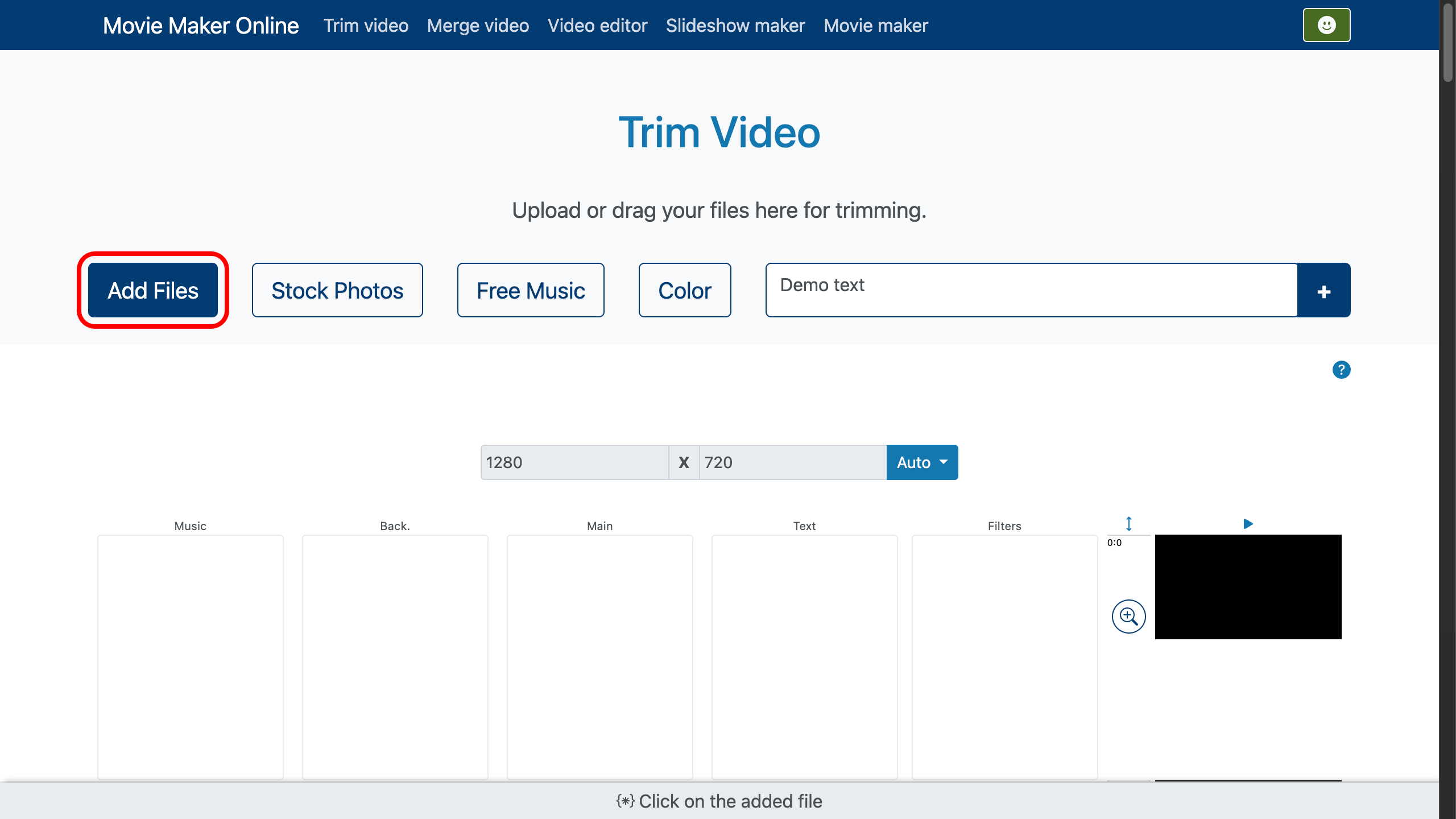
2. lépés: Vágás beállítása
- A videó feltöltése után megjelenik az idővonalon.
- Keresd meg a "Vágás" eszközt (olló ikon).
- Állítsd be a kezdő- és végpontokat:
- Húzd a csúszkákat az idővonalon a kívánt rész kijelöléséhez.
- Vagy írd be pontosan a kezdési és befejezési időpontokat a megfelelő mezőkbe (például "00:01:30" az 1 perc 30 másodpercnél való kezdéshez).
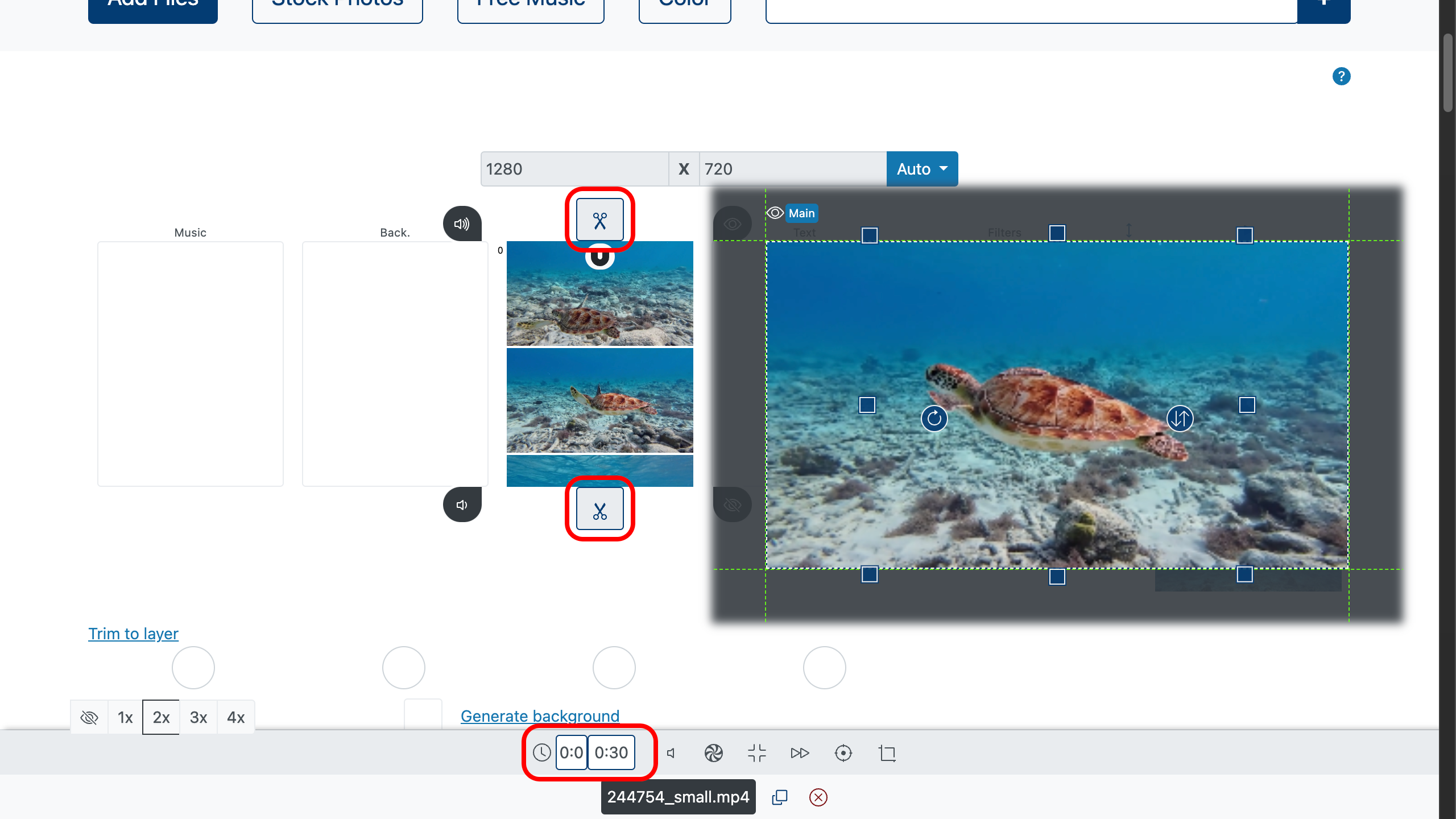
3. lépés: Változtatások alkalmazása
- Minden változtatás automatikusan elmentődik szerkesztés közben.
- Ellenőrizd az eredményt az előnézet funkcióval.
4. lépés: A kész videó exportálása
- Ha biztos vagy benne, hogy minden kész, válaszd ki a kívánt formátumot (például MP4) és a videó minőségét.
- Kattints a "Videó létrehozása" gombra.
- Mentse el a kész videót az eszközödre.
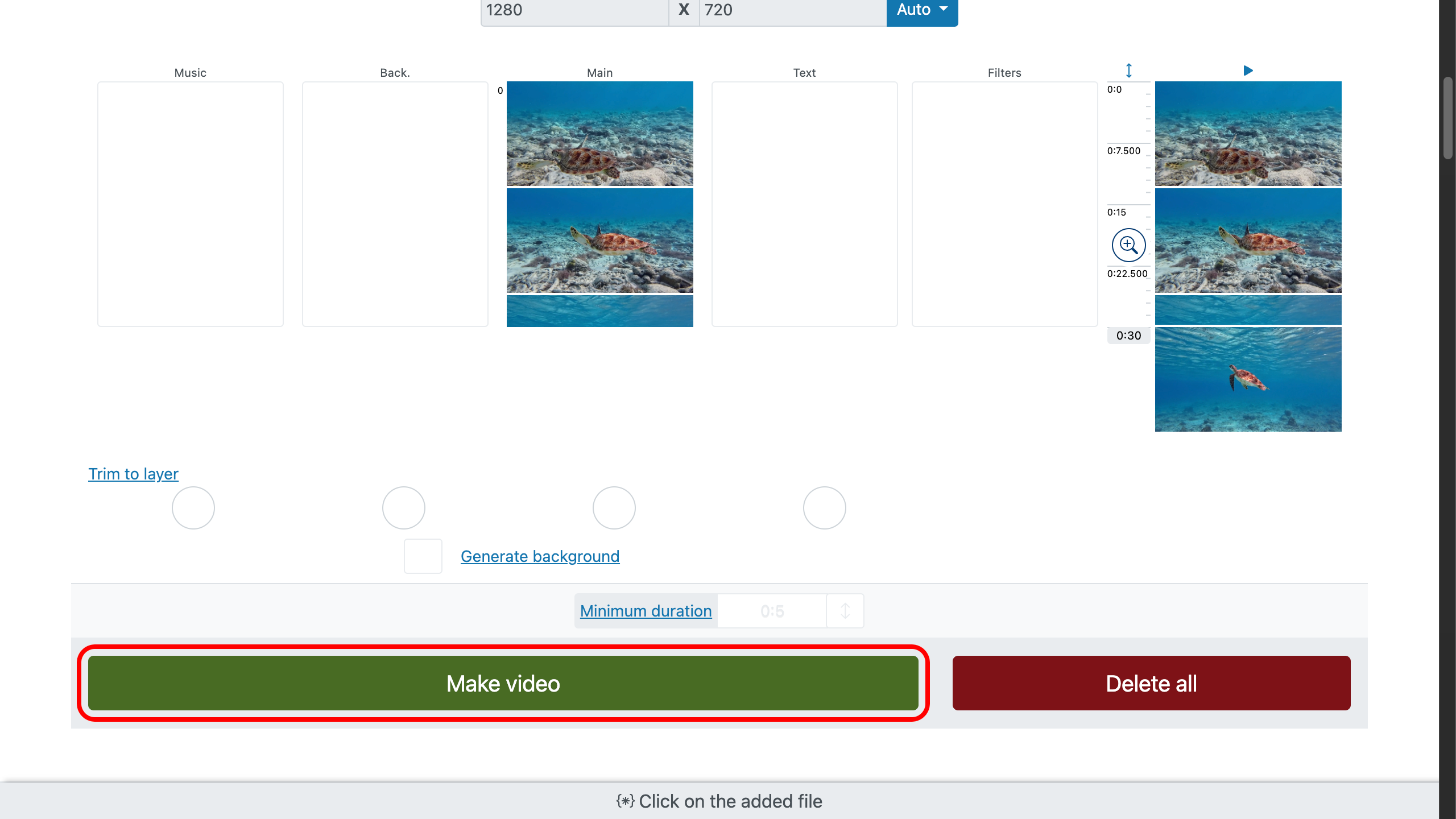
Tipp
Új videót készíthetsz több kiválasztott szegmensből!
Ehhez másold ugyanazt a videót többször a másolás gombbal, és állíts be különböző kezdési és befejezési pontokat minden szegmenshez. Így kombinálhatod az eredeti klip részeit, és egyedi videókat készíthetsz közvetlenül a szerkesztőben.
Ajánlások videótartalommal való munkához
Ha a kivágott videódat weboldalon vagy közösségi médián szeretnéd közzétenni, vedd figyelembe a következő tippeket:
- Optimalizáld a fájlneveket: Használj világos és leíró neveket (például "trimmed-video-moviemakeronline.mp4").
- Adj hozzá metaadatokat: Feltöltés előtt add meg a címet, leírást és címkéket a jobb tartalomérthetőség érdekében.
- Csökkentsd a fájlméretet: Használj tömörítést minőségromlás nélkül az oldal gyorsabb betöltéséhez.
- Készíts átiratot: Ha a videóban beszéd található, adj hozzá szöveges változatot a jobb hozzáférhetőség érdekében.
Következtetés
A videók vágása a MovieMakerOnline.com segítségével gyors és kényelmes folyamat, amely nem igényel különleges készségeket.
Ha követed ezt a lépésről lépésre útmutatót, könnyedén eltávolíthatod a nem kívánt részeket a videódból, és felkészítheted azt a közzétételre.
Ha további kérdéseid vannak, vagy segítségre van szükséged, bátran lépj kapcsolatba velünk!





